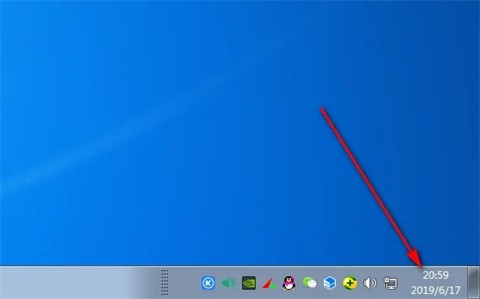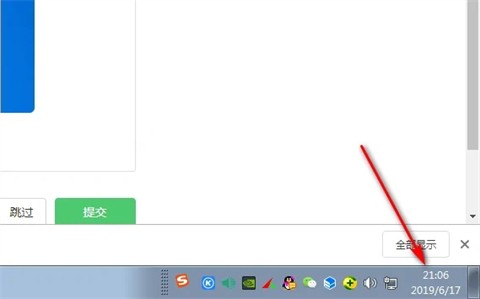win7电脑时间不同步的解决方法
更新日期:2023-01-14
来源:纯净版系统
很多朋友在使用电脑的过程中经常会遇到各式的问题,其中比较常见的就是电脑时间不同步的问题。为此,本期小编为大家整理了一期win7电脑时间不同步的解决方法,有需要的小伙伴跟着小编一起去看看吧。
win7电脑时间不同步的解决方法
1、点击桌面右下角的时间;
2、单击“时间”,单击“更改日期和时间设置”;
3、在待机模式下修改日期和时间设置后,进入Internet时间页面,单击“更改设置”;
4、进入Internet时间设置界面,单击“立即更新”,然后单击“确定”;
5、点击确定就可以调整为北京标准时间了。
以上就是小编给大家分享的win7电脑时间不同步的解决方法,想要了解更多内容,请关注本站,小编会持续为大家更新更多相关攻略。